Đánh giá Dygma Raise: Liệu bàn phím công thái học này có xứng đáng với mức giá?

Dygma Raise là một thành tựu ấn tượng cả về thiết kế lẫn tính ứng dụng. Vâng, đây là một khoản đầu tư đáng kể, nhưng nếu bạn sử dụng nó hàng ngày trong vài năm tới, tôi chắc chắn bạn sẽ cảm thấy nó xứng đáng khi đôi tay của bạn không còn phải “kêu gào”. Vấn đề duy nhất là nó có thể sẽ khiến bạn không muốn dùng bất kỳ bàn phím nào khác.
| Ưu điểm | Nhược điểm |
|
|
Hầu hết chúng ta dành nhiều thời gian với bàn phím, nhưng chúng có thể không giúp ích cho tư thế hoặc sức khỏe đôi tay của chúng ta. Dygma là một công ty chuyên về các thiết bị gõ phím độc đáo được thiết kế để giữ cho các ngón tay của bạn hoạt động, ngay cả khi nhu cầu gõ phím của bạn cao.
Một trong những sản phẩm đó là Raise mới, không chỉ tách làm đôi mà còn có thể nghiêng một góc sắc để thay đổi áp lực lên cổ tay. Vậy, liệu nó có phải là thứ có thể giúp giữ cho đôi tay của bạn không bị đau hay sẽ gây ra những cơn đau đầu vì phải học lại các nguyên tắc cơ bản của việc sử dụng bàn phím?
Xem thêm: Đánh giá Akko YU01: Bàn phím cơ Layout 65% mới lạ, Keycap PBT chất lượng cao
1. Dygma Raise: Thiết kế và chất lượng hoàn thiện
- Linh kiện chất lượng cao.
- Nhiều tùy chọn cấu hình.
- Thiết kế tách rời và chân đế có thể nghiêng.
- Bàn phím cơ với đèn nền có thể lập trình.
Như bất kỳ đầu bếp giỏi nào cũng sẽ nói với bạn, miếng cắn đầu tiên là bằng mắt. Với suy nghĩ đó, Dygma đã bày ra một bữa tiệc thị giác ngay cả trước khi bạn chạm vào bàn phím.
Mở hộp bao bì sẽ thấy một bộ sưu tập các hộp nhỏ chứa bộ chân nâng mà bạn vặn vào phía dưới của Raise, một bộ phụ kiện nâng cao với dụng cụ gỡ keycap, vòng ‘O’ bạn có thể sử dụng trên mỗi phím, cùng với một khăn lau. Sau đó là chiếc hộp đựng được đệm và lót lông tuyệt đẹp, nơi chứa chính bàn phím, cùng với các dây cáp bện và bộ chuyển đổi ‘Neuron’ mà bạn cần để kết nối nó với máy tính của mình. Tất cả đều trông và mang lại cảm giác cao cấp.
Raise thể hiện một thiết kế thú vị, với hai nửa bàn phím riêng biệt mà bạn có thể cắm vào nhau để tạo thành một bố cục tiêu chuẩn hơn. Hai nửa không hoàn toàn có cùng kích thước, với phía bên trái có kích thước 153,8mm và phía bên phải hơi lớn hơn 177,3mm. Điều này chủ yếu là do các phím H và Y nhô ra một chút, do bàn phím không được thiết kế đối xứng hoàn toàn. Hãy thử nhìn vào bàn phím của bạn bây giờ, bạn sẽ thấy các phím không thẳng hàng mà bị lệch.

Một tấm nhôm anodized giữ mọi thứ cố định, với phần kê tay mở rộng để tạo sự thoải mái. Sản phẩm tôi đánh giá có màu Atlantis Blue, nhưng có nhiều màu khác có sẵn: Daredevil Red, Egyptian Gold và Royal Purple, mỗi màu đều có lựa chọn keycap đen hoặc trắng và miếng đệm kê tay. Bạn sẽ nhận được hai miếng đệm trong hộp mà bạn có thể dán vào các khoảng trống bên dưới bàn phím, điều này làm tăng cảm giác thư giãn khi sử dụng Dygma Raise.
Các miếng đệm cũng có thể tháo ra, giặt và dán lại, vì vậy bạn không cần lo lắng về việc thẩm mỹ bị cũ kỹ sau một thời gian sử dụng.
Hai nửa bàn phím nằm phẳng trên bàn làm việc, không có điều chỉnh để nghiêng chúng lên. Rõ ràng, bộ chân nâng mang lại một số độ cao, nhưng chỉ theo chiều ngang, vì vậy bề mặt gõ có thể cảm thấy hơi thấp nếu bạn đã quen với việc nghiêng phần sau của bàn phím lên. Đây là một điều nhỏ, nhưng tôi muốn có một cách để điều chỉnh điều này thủ công.
Bạn sẽ cần vặn bộ chân nâng vào các tấm đế của bàn phím (mọi thứ đều được bao gồm), sau đó bạn có thể nghiêng các mảnh riêng biệt theo các góc phù hợp với tư thế gõ phím ưa thích của mình.
Vì đây là bàn phím cơ, có các switch bên dưới keycap PBT double-shot, tất cả đều có thể được cấu hình khi đặt hàng Dygma Raise. Mẫu đánh giá của tôi đi kèm với Kailh Speed Copper switches, nhưng có tám loại khác bạn có thể chọn bao gồm các biến thể Cherry MX và Gateron GT Pro 2.0, chỉ với mức tối đa 26 USD được thêm vào chi phí trong hầu hết các trường hợp.

Nếu bạn muốn sử dụng switch của riêng mình hoặc có một bộ yêu thích, thì Raise có thể hot-swappable với bất kỳ switch nào sử dụng 3 hoặc 5 chân với stem MX.
Hệ thống đèn chiếu sáng đến từ đèn RGB và dải đèn LED dưới các phím và tấm phím, chúng chiếu sáng rực rỡ và với nhiều màu sắc. Những thứ này có thể được cấu hình thông qua phần mềm đi kèm (sẽ nói thêm sau) với khả năng làm nổi bật từng phím riêng lẻ bằng các tông màu khác nhau.
Hai nửa bàn phím kết nối bằng cách lắp chúng vào nhau với sự trợ giúp của nam châm bên trong, nó rất vừa vặn và rất dễ để cố định nhanh chóng hoặc tháo rời. Do các phần riêng biệt, có các cổng USB-C trên cả hai, với cáp đi kèm cho phép bạn định tuyến chúng qua đầu nối Neuron để chúng chỉ chiếm một cổng trên máy tính của bạn.
2. Dygma Raise: Cảm giác gõ và trải nghiệm gõ phím
- Bố cục 60% với các phím ngón cái có thể lập trình.
- Bàn phím tách rời giúp căn chỉnh cánh tay và ngực.
- Vị trí nghiêng mất nhiều thời gian để làm quen.
Nhìn vào bàn phím, ngay lập tức rõ ràng rằng có một vài thứ bị thiếu. Vì đây là bố cục ngắn, bạn sẽ không tìm thấy bàn phím số trên Raise, cũng như (đáng tiếc hơn) không có các phím mũi tên. Ít nhất là không có các phím chuyên dụng. Bên dưới phím cách tách đôi có hai phím ‘lớp’ cho phép bạn truy cập các ký tự đặc biệt và tính năng được mặc định ở lớp thứ hai và thứ ba (giống như các phím Shift nâng cao), mặc dù có thể thiết lập nhiều lớp hơn trong phần mềm.
Vì vậy, nhấn và giữ một phím sẽ ngay lập tức làm các phím ESDF sáng lên, biến chúng thành một bộ phím mũi tên tạm thời. Mặc dù ban đầu điều này khá khó chịu (tôi sử dụng phím mũi tên rất nhiều), nhưng bạn có thể nhanh chóng điều chỉnh theo tính năng này, với lợi ích bổ sung là bạn không phải thay đổi vị trí tay để điều hướng qua tài liệu.
Phải thừa nhận rằng ban đầu nó có vẻ kỳ lạ, nhưng tôi ngạc nhiên về tốc độ mình thích nghi với các góc mới và có thể gõ nhanh trở lại.

Điều này rất quan trọng, vì phần lớn triết lý thiết kế đằng sau Raise là dành cho việc gõ phím hiệu quả và công thái học hoặc sử dụng bàn phím nói chung. Là một bàn phím tiêu chuẩn, nó phản hồi nhanh và thoải mái khi sử dụng. Phản hồi từ các phím chắc chắn mà không quá ồn ào, và hành trình phím đủ để bạn biết mình đã nhấn phím nhưng không thấy các ngón tay ngồi quá cao.
Nếu bạn là một người gõ phím cảm ứng như tôi, bạn có thể thấy vài giờ đầu tiên hơi mất phương hướng, khi bạn cố gắng nhấn phím cách hoặc các phím khác trong khu vực đó với các mức độ thành công khác nhau. Tuy nhiên, hãy kiên trì và bạn sẽ thấy mình trở lại tốc độ tối đa trong thời gian ngắn.
Tất nhiên, một khi đã quen với bố cục, đã đến lúc tách rời bàn phím!
Chế độ tách rời là thay đổi lớn đầu tiên khi nói đến các vị trí gõ phím. Nguyên tắc là vai của bạn sẽ mở rộng hơn khi bạn tách các phần khác nhau, điều này sẽ giúp giảm đau ở vùng đó cũng như ở cổ. Phải thừa nhận rằng ban đầu nó có vẻ kỳ lạ, nhưng tôi ngạc nhiên về tốc độ mình thích nghi với các góc mới và có thể gõ nhanh trở lại.

Cũng là một ý hay khi thử nghiêng hai nửa để chúng không nằm thẳng hàng theo kiểu bàn phím bình thường yêu cầu. Điều này có thể giảm áp lực lên cổ tay và làm giãn lưng và vai. Thật tò mò khi tôi ngay lập tức cảm thấy sự khác biệt trong cách các cơ bắp đang được sử dụng. May mắn thay, vị trí có thể dễ dàng được điều chỉnh theo sở thích cá nhân của bạn, làm cho nó trở thành một quá trình thử nghiệm các hướng để xem cái nào thoải mái nhất để sử dụng.
Chắc chắn có một số thử và sai ở đây, nhưng thử nghiệm khá thú vị.
Là một người mắc một số bệnh liên quan đến việc gõ phím, tôi thấy rằng sử dụng Raise ở cấu hình tách rời có lẽ là yêu thích của tôi và nhận thấy rằng vai tôi không còn đau nhiều như thường lệ sau một ngày dài. Cũng có khá nhiều phạm vi về khoảng cách bạn có thể đặt hai đoạn, nhờ vào chiều dài dây cáp hào phóng. Vì vậy, nếu muốn, bạn có thể đặt chuột hoặc trackpad vào khoảng trống. Đặt tách trà cũng là một lựa chọn, chỉ cần đừng làm đổ chúng lên bàn phím.

Tất nhiên, với cái tên Raise, có chế độ cuối cùng để khám phá, nơi hai bên được nghiêng lên trên để tạo thành một loại lều. Điều này đạt được thông qua bốn chân ở phía dưới. Bạn kéo chúng ra khỏi cài đặt phẳng cơ bản, sau đó mở các cánh tay ra và đẩy chúng vào các rãnh ở đế. Nghe có vẻ hơi phức tạp, nhưng nó cực kỳ đơn giản và chỉ mất vài giây. Có bốn tùy chọn rãnh, mỗi rãnh tăng góc nghiêng. Chúng đi từ độ dốc nhẹ 10 độ đến độ nghiêng sắc nét 40 độ.
Tôi thấy các cài đặt thấp hơn khá thoải mái khi sử dụng, với góc dường như giảm một chút áp lực lên cổ tay của tôi. Tuy nhiên, điều này đã thay đổi khi tôi tăng lên các góc cao hơn, nơi tôi thấy không thoải mái khi giữ tay lên, ngay cả với sự hỗ trợ của phần kê tay. Tôi có một vài vấn đề trong lĩnh vực này, với tiền sử dài về các vấn đề vai và viêm khớp, vì vậy đây có thể chỉ là sự căn chỉnh cá nhân của tôi chứ không phải do bàn phím.
3. Dygma Raise: Phần mềm và tính năng có thể lập trình
- Bộ phần mềm Bazecor.
- Tạo các bố cục và bảng màu khác nhau.
- Macro có thể lập trình.
- Tính năng Superkey.
Bên cạnh số lượng cách ấn tượng mà bạn có thể điều chỉnh vật lý Raise theo sở thích cá nhân, phần mềm đi kèm với bàn phím là nơi bạn có thể thực sự tinh chỉnh mọi thứ đến mức gần như vô lý.
Cái tên Bazecor của bộ phần mềm nghe có vẻ giống một nhân vật phản diện trong “Wheel of Time”, nhưng không có gì đáng sợ về nó cả. Một khi đã tải xuống và cài đặt trên PC hoặc Mac của bạn, bạn sẽ được hướng dẫn từng bước về các cách khác nhau để cấu hình bàn phím.
Mọi thứ được sắp xếp một cách hợp lý, với các dấu hiệu trực quan giúp bạn dễ dàng nắm bắt các công cụ được cung cấp. Ngoài ra còn có một loạt các video hướng dẫn rất hay trên trang web của Dygma hướng dẫn bạn về các khả năng của Raise.
Phần mềm đi kèm bàn phím là nơi bạn có thể thực sự tinh chỉnh mọi thứ đến mức gần như vô lý.
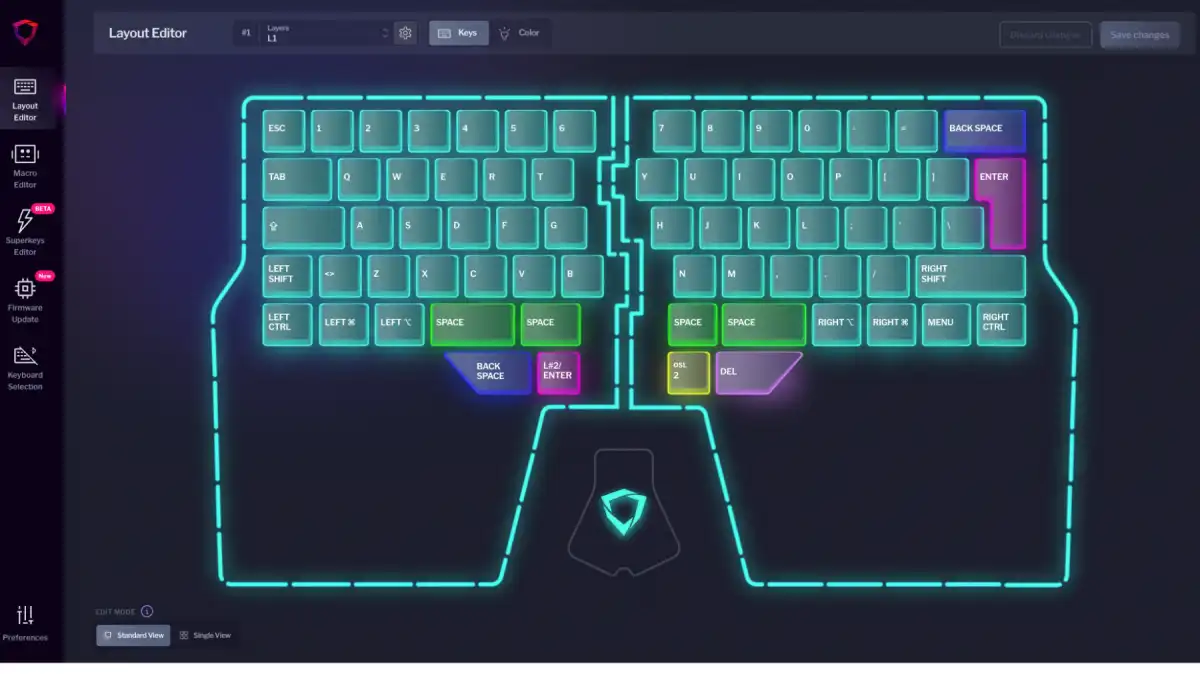
Đầu tiên là phần chỉnh sửa phím. Ở đây bạn sẽ thấy một bản đồ của bàn phím với tất cả các phím hiện tại. Bạn có thể chọn từ các lớp khác nhau, tối đa có thể lên tới 10 lớp! Nếu bạn muốn thêm các tính năng đặc biệt vào bất kỳ phím nào, chỉ cần nhấp vào nó và bạn sẽ có thể chọn các tổ hợp phím khác nhau mà bạn muốn kích hoạt khi nhấn.
Ngoài ra, nếu có một phím bạn không sử dụng nhiều, bạn có thể ánh xạ nó sang một phím khác từ bàn phím đầy đủ hiển thị trên trang. Ví dụ, tôi đã xem lớp thứ hai của thiết lập của mình và tìm thấy một phím chưa được gán. Vì vậy, tôi đã chọn nó, sau đó nhập tổ hợp cho ảnh chụp màn hình và gán cho phím đó một màu cụ thể để nhắc nhở. Sau đó, bất cứ khi nào tôi chuyển sang lớp thứ hai, phím sẽ sáng lên màu đỏ và ngay lập tức chụp ảnh màn hình khi nhấn. Rất tiện lợi.
Đối với các tác vụ phức tạp hơn, có tùy chọn macro. Trong menu này, bạn có thể cấu hình hoặc ghi trực tiếp các macro sẽ dán một văn bản cài sẵn vào tài liệu hoặc hoàn thành một loạt các lệnh để thực hiện một tác vụ. Một lần nữa, việc lập trình trực quan và đơn giản để nắm bắt, làm cho đây trở thành một tính năng rất mạnh mẽ và dễ sử dụng.
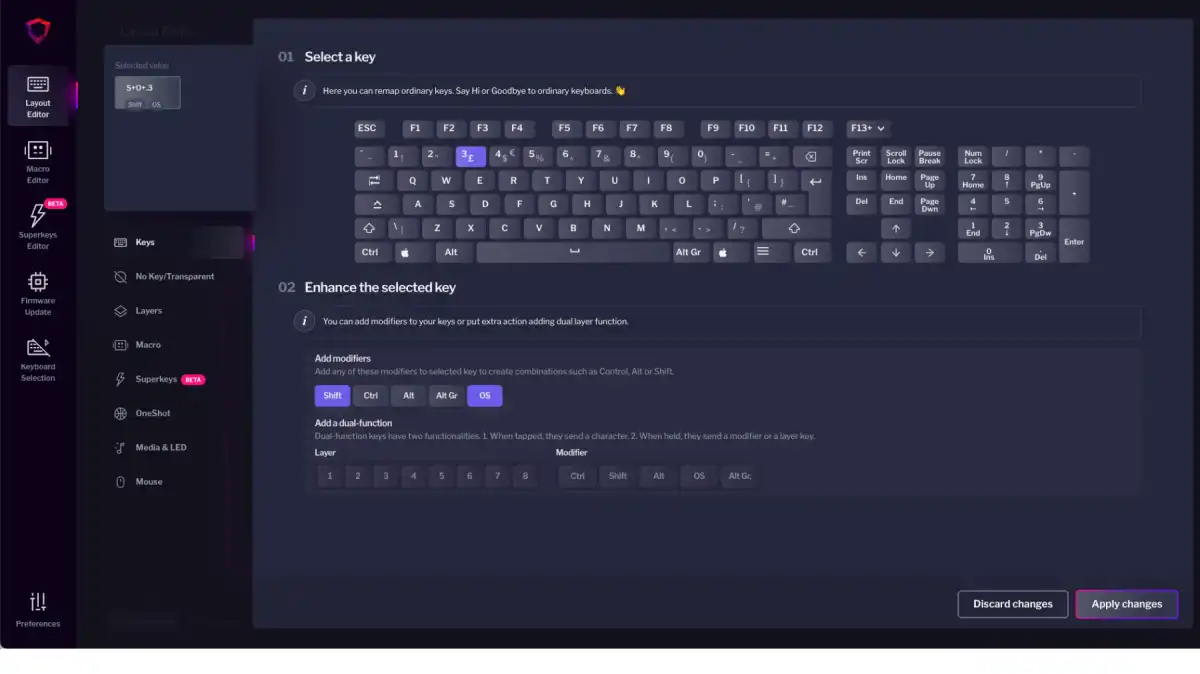
Ngoài ra còn có một tính năng gọi là Superkeys, nơi bạn có thể gán tối đa năm lệnh cho bất kỳ phím nào. Sau đó, chúng được truy cập bằng cách kết hợp các lần nhấn và giữ phím cụ thể đó. Ví dụ, bạn có thể ánh xạ một macro vào một phím, nhưng nó sẽ chỉ kích hoạt nếu bạn nhấn phím đó rồi ngay lập tức nhấn lại và giữ.
Có năm hành động có thể bạn có thể sử dụng để kích hoạt phím, và mặc dù chúng có thể cần một chút thời gian học hỏi, nhưng cách triển khai hợp lý của Dygma có nghĩa là không khó để làm chủ chúng một cách nhanh chóng. Bạn luôn có thể tham khảo phần mềm Bazecor để nhắc nhở mình các phím nào được ánh xạ và lệnh nào chúng sẽ thực thi.
Bên cạnh đó, phần mềm cho phép bạn nâng cấp firmware cho bàn phím, cũng như tinh chỉnh tất cả các cài đặt chung đến mức độ ấn tượng.
4. Dygma Raise: Giá cả và khả năng tiếp cận
Nếu bạn đã quen với việc chọn một bàn phím cũ nào đó miễn là nó rẻ, thì Dygma Raise có lẽ không dành cho bạn. Đây là một sản phẩm cao cấp từ đầu đến cuối, và điều đó không chỉ thể hiện ở chất lượng mà còn ở giá cả.
Trên trang web của Dygma, cấu hình cơ bản bắt đầu từ 349 USD (khoảng 287 Bảng Anh) và bạn có thể nâng cấp các tính năng khác với chi phí bổ sung. Tuy nhiên, cần lưu ý rằng các switch thay thế và các nâng cấp khác đều hợp lý, với biến thể đắt nhất chỉ thêm 26 USD (khoảng 21 Bảng Anh) vào tổng hóa đơn cuối cùng, vì vậy bạn không bị khuyến khích thêm nhiều phụ kiện để có được cấu hình mong muốn.

Ngay khi mở hộp, Dygma Raise đã sẵn sàng hoạt động và có tất cả các tính năng được đề cập trong bài đánh giá này.
Trong thế giới bàn phím cơ, cũng có các lựa chọn khác, chẳng hạn như OnePlus Keyboard 81 Pro, mặc dù bàn phím này thiếu đèn nền, không thể tách rời và không đi kèm phần kê tay. Nó có giá thấp hơn, ở mức 219 USD/249 Bảng Anh, vì vậy đó là điều cần cân nhắc. Nếu bạn chỉ muốn một bàn phím công thái học cơ bản với bề mặt gõ cong, thì Logitech Wave Keys có thể làm được điều đó với giá 59,99 USD/69,99 Bảng Anh.
Ngoài ra còn có bàn phím Truly Ergonomic Cleave, bàn phím này không tách rời hoặc nâng lên nhưng có vị trí các phím được đặt nghiêng có thể giảm áp lực lên cổ tay. Nó là bàn phím cơ hoàn toàn và có thể cấu hình, và sẽ có giá 299 USD (khoảng 247 Bảng Anh).
5. Dygma Raise: Bạn có nên mua không?
Việc chi tiền nhiều cho một bàn phím có thể không phải là ưu tiên hàng đầu của nhiều người, nhưng trong thời đại mà việc bỏ ra gần một nghìn đô la cho một chiếc điện thoại không phải là điều bất thường, tôi sẽ nói rằng đầu tư vào một bàn phím chất lượng mà bạn có thể sử dụng hàng ngày trong nhiều năm là điều đáng cân nhắc nghiêm túc.
Mức độ linh hoạt và tùy chỉnh tuyệt đối có sẵn trong phần cứng và phần mềm làm cho Dygma Raise trở thành một trong những sản phẩm linh hoạt và thú vị nhất mà tôi từng đánh giá trong một thời gian dài. Ngay cả sau vài tuần sử dụng, tôi vẫn tiếp tục khám phá những điều mới mà nó có thể làm để giúp cuộc sống gõ phím của tôi dễ dàng hơn một chút.

Ban đầu nó có vẻ hơi đáng sợ, và việc học lại cách gõ phím có thể làm “đau não” bạn trong vài ngày. Tôi cũng không hợp lắm với các góc nghiêng dốc hơn ở vị trí “lều” nhưng bạn có thể hợp.
Tôi nhận thấy bố cục, trải nghiệm phần mềm tuyệt vời và các video hướng dẫn có nghĩa là thay vì bị quá tải với các tính năng bạn sẽ không bao giờ sử dụng, Raise giống như một công cụ chính xác có thể biến bàn phím khiêm tốn thành một trung tâm điều khiển mạnh mẽ cho máy tính của bạn. Quan trọng hơn, đôi tay của tôi ít đau hơn so với khi tôi sử dụng bàn phím cũ truyền thống để làm việc cả ngày. Và bạn không thể định giá được điều đó.
6. Dygma Raise: Thông số kỹ thuật
Dưới đây là bảng thông số kỹ thuật chi tiết về Dygma Raise:
| Tính năng | Chi tiết |
| Switch | 64 (phiên bản ANSI) / 65 (phiên bản ISO) switch cơ và 4 switch cơ low-profile (hot-swap sockets cho switch Mx và 4 hot-swap sockets Kailh cho switch Choc). |
| Keycap | PBT double-shot (tiếng Anh US và UK) và keycap ABS OEM profile được khắc laser cao cấp cho các ngôn ngữ dấu và không phải tiếng Anh. |
| Đèn LED | RGB có thể tùy chỉnh trên keycap và 60 đèn LED cho đèn nền. |
| Vi điều khiển Keyscanner | Atmel tiny 88 U-CN. |
| Vi điều khiển LED | Sonix Sled 1735. |
| Tấm phím | Nhôm anodized. |
| Vi điều khiển Neuron | Atmel ATS AMD 21G18A-U. |
| Khung sườn | Có thể tách rời. |
| Bộ chân nâng | Để điều chỉnh góc hai phần bàn phím (từ 10 đến 40 độ). |
| Kết nối | USB-C. |
| Giao diện Neuron | Chỉ yêu cầu một khe cắm USB-C trên PC. |
| Phần mềm lập trình | Bộ phần mềm Bazecor. |
| Kích thước | 315.63 mm x 201.76 mm x 33.6 mm. |
| Trọng lượng | 895g. |
7. Dygma Raise: Kết luận
Dygma Raise là một bàn phím công thái học đỉnh cao, mang đến sự kết hợp hoàn hảo giữa thiết kế sáng tạo, khả năng tùy chỉnh linh hoạt và trải nghiệm gõ phím thoải mái, đáp ứng nhu cầu của cả game thủ lẫn dân văn phòng chuyên nghiệp. Với cấu trúc tách rời độc đáo, chất lượng build cao cấp và phần mềm tùy chỉnh mạnh mẽ, sản phẩm này không chỉ nâng cao hiệu suất làm việc mà còn bảo vệ sức khỏe cổ tay trong những phiên sử dụng kéo dài. Dù mức giá không hề rẻ, Dygma Raise thực sự xứng đáng là khoản đầu tư cho những ai ưu tiên sự thoải mái, hiệu quả và phong cách trong không gian làm việc của mình.
Xem thêm: Đánh giá bàn phím cơ Epomaker Alice 66: Thiết kế công thái học, trải nghiệm gõ mượt mà
Hãy ghé thăm COHOTECH – điểm đến uy tín cho các phụ kiện công nghệ và bàn phím công thái học chất lượng cao, nơi bạn có thể sở hữu Dygma Raise cùng nhiều sản phẩm tiên tiến khác. Đội ngũ COHOTECH luôn sẵn sàng hỗ trợ bạn chọn lựa bàn phím phù hợp để tối ưu hóa trải nghiệm làm việc và chơi game.
Bạn nghĩ gì về Dygma Raise? Hãy chia sẻ cảm nhận, trải nghiệm hoặc thắc mắc của bạn trong phần bình luận bên dưới! Đừng quên chia sẻ bài viết này với bạn bè và cộng đồng yêu công nghệ để cùng khám phá bàn phím công thái học ấn tượng này!






























